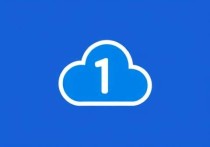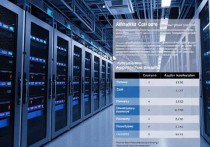如何访问云服务器,详细指南与实用技巧
云服务器访问方式
访问云服务器的方式多种多样,具体选择取决于操作系统、网络环境及个人需求,以下是几种常见的访问方法:
通过SSH访问Linux云服务器
SSH(Secure Shell)是连接Linux服务器的标准协议,提供加密的远程登录功能。

步骤:
- 获取服务器IP和登录凭证:在云服务商控制台找到服务器的公网IP、用户名(如
root)和密码(或密钥文件)。 - 使用终端工具连接:
- Windows用户:可使用PuTTY或Windows Terminal,输入
ssh root@服务器IP,按提示输入密码或加载密钥。 - Mac/Linux用户:直接打开终端,输入
ssh root@服务器IP,完成认证即可登录。
- Windows用户:可使用PuTTY或Windows Terminal,输入
安全建议:
- 禁用密码登录,改用SSH密钥认证。
- 修改默认SSH端口(如从22改为其他端口),减少暴力破解风险。
通过RDP访问Windows云服务器
Windows服务器通常使用远程桌面协议(RDP)进行连接。
步骤:
- 在本地电脑打开“远程桌面连接”(Windows搜索
mstsc)。 - 输入服务器IP,点击“连接”,输入管理员账号和密码。
- 首次连接时可能需确认安全提示,确认后即可进入服务器桌面。
注意:
- 确保服务器已开启RDP服务(默认端口3389)。
- 若无法连接,检查防火墙是否放行RDP端口。
通过Web控制台访问
大多数云服务商提供Web控制台,支持直接在浏览器中操作服务器,适合临时管理或应急使用。
操作方式:
- 登录云服务商管理后台,找到目标服务器。
- 点击“远程连接”或“VNC登录”,输入账号密码即可进入。
优点:无需安装额外软件,适合紧急情况。
缺点:功能可能受限,且依赖网络稳定性。
访问云服务器的常见问题与解决方案
连接超时或失败
- 可能原因:
- 服务器未启动或网络故障。
- 防火墙/安全组未放行相应端口(如SSH的22或RDP的3389)。
- 解决方案:
- 检查服务器状态,确保正常运行。
- 在云服务商控制台调整安全组规则,开放所需端口。
认证失败(密码/密钥错误)
- 可能原因:
- 输入错误的用户名或密码。
- SSH密钥未正确配置。
- 解决方案:
- 确认登录信息,或通过控制台重置密码。
- 检查密钥文件权限(如Linux/Mac需设置
chmod 400 key.pem)。
网络延迟高
- 可能原因:
- 服务器地理位置较远。
- 本地网络带宽不足。
- 解决方案:
- 选择离用户更近的服务器节点。
- 使用CDN或优化本地网络。
提升云服务器访问安全性的建议
- 启用多因素认证(MFA):增加登录时的二次验证,防止账号被盗。
- 定期更新系统和软件:修补漏洞,减少被攻击风险。
- 限制访问IP:在安全组中设置仅允许特定IP访问服务器。
- 使用VPN或跳板机:通过内网环境访问,避免直接暴露公网IP。
访问云服务器并不复杂,但需掌握正确的连接方式和安全设置,无论是SSH、RDP还是Web控制台,选择适合自己需求的方法,并做好安全防护,才能高效、安全地管理云端资源。
必安云作为专注IDC服务多年的品牌,提供稳定、高性能的云服务器,支持多种访问方式,并配备专业的技术支持团队,助您轻松上云,如需了解更多,欢迎访问我们的官网或联系客服咨询。